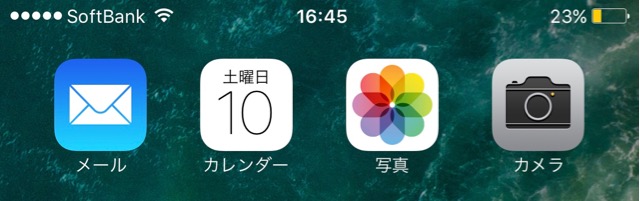iPhoneのバッテリーがなくなって困った経験、ありませんか?
今回はそんな方にオススメな、バッテリーの駆動時間を最大で3時間も延ばせる【低電力モード】という機能を紹介します。設定はとても簡単なので、ぜひ試してみてください。
目次
低電力モードの設定方法
『設定』アプリの【バッテリー】から、【低電力モード】をオンにします。
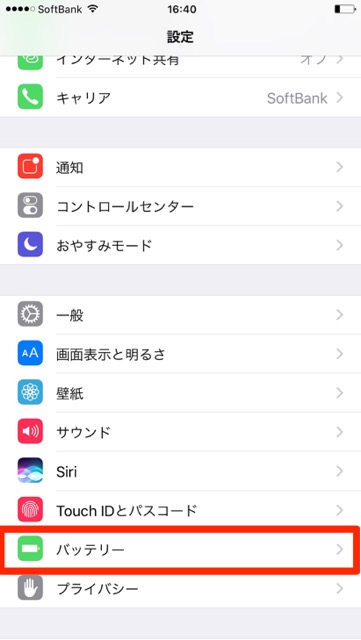
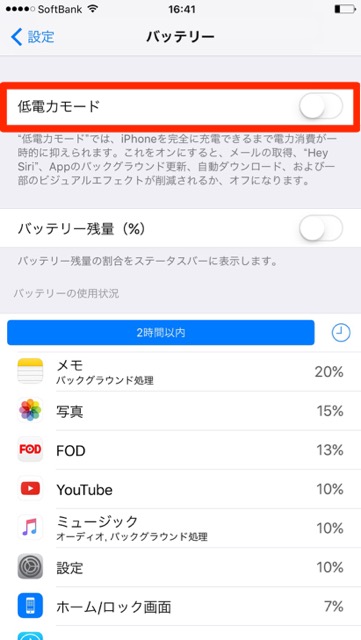
低電力モードを設定すると、メールの取得、Appのバックグラウンド更新や自動ダウンロード、一部のエフェクトが制限されます。
それでも、低電力モードのバッテリー駆動時間が約3時間延びるという効果は絶大。
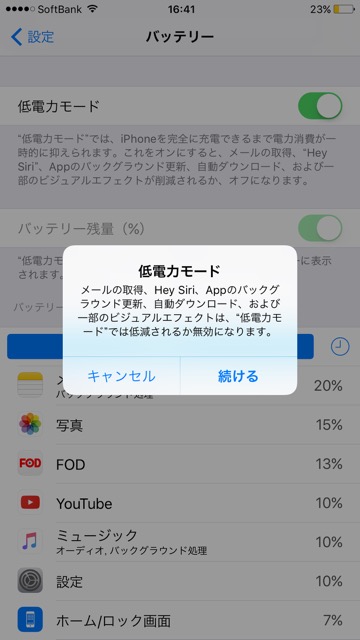
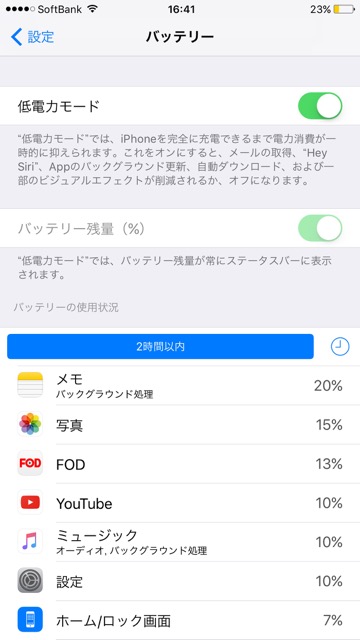
低電力モードがオンになっているとき、画面右上のバッテリーアイコンが黄色くなります。